
华为手机nova10怎么截屏 华为nova10怎么截屏快捷键
发布时间:2023-09-01 13:39:10 来源:锐得游戏网
华为手机nova10怎么截屏,华为手机nova10是一款备受瞩目的智能手机,它不仅拥有出色的性能和高品质的摄像功能,还提供了许多实用的功能供用户使用,其中之一就是截屏功能,这是我们在日常使用中经常需要的一个功能。华为nova10如何进行截屏呢?幸运的是华为nova10提供了简便快捷的截屏操作,只需按下特定的组合键即可完成截屏。接下来我们将详细介绍华为nova10的截屏方法,让您轻松掌握这一实用技巧。
华为nova10怎么截屏快捷键
方法一、按键截屏: 同时按下音量下键和【电源键】即可快速截屏。

方法二、快捷开关截屏:在 手机的右上角顶部下滑打开控制栏,点击截屏图标即可快速截屏。
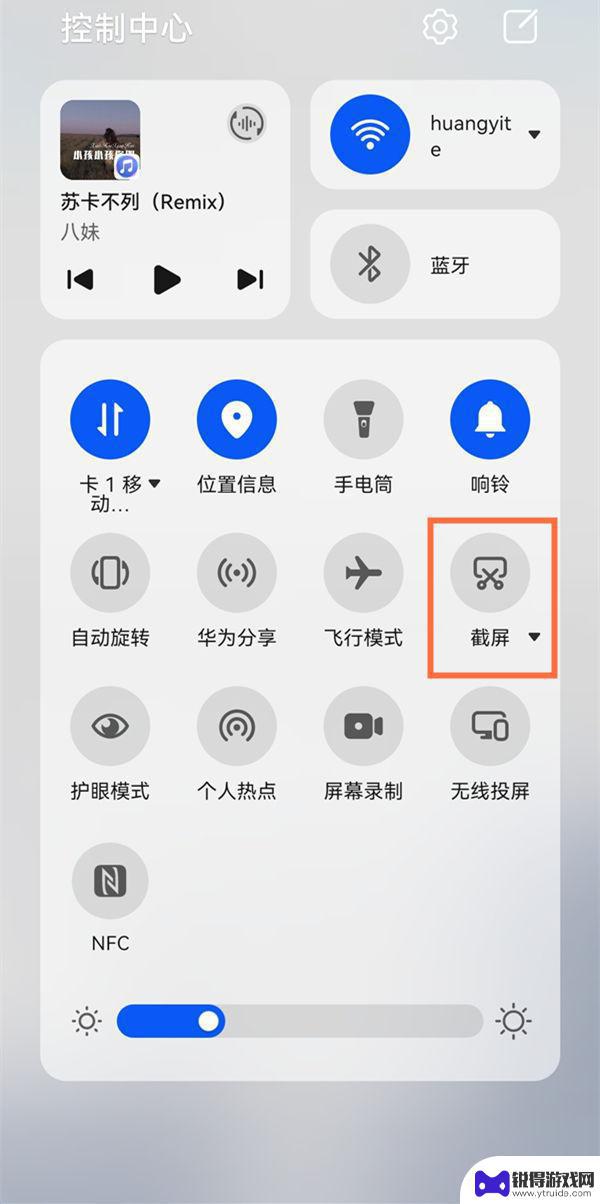
方法三、指关节截屏:选择 设置— 辅助 功能—快捷启动及手势—截屏—开启指关节截屏,然后在想要截屏的场景下敲击即可完成截屏了。
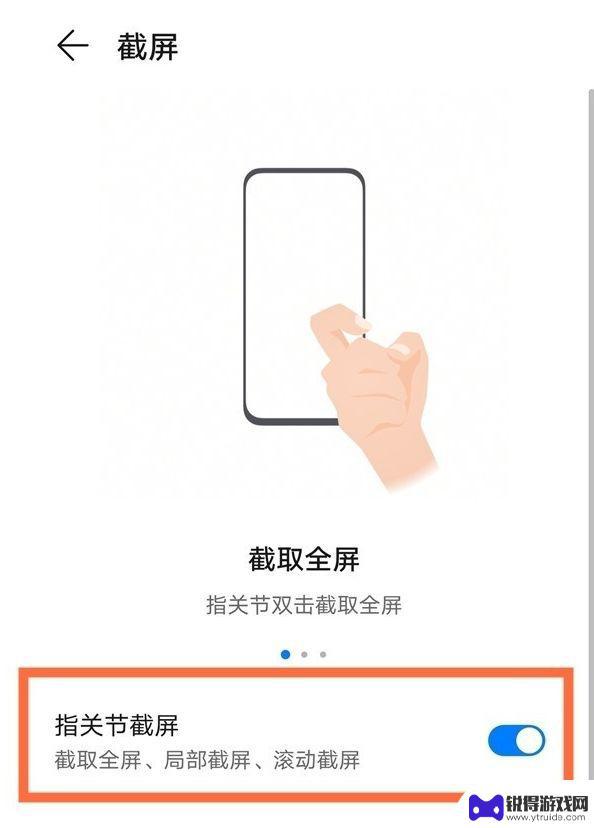
方法四、三指下滑截屏: 进入设置—辅助功能—快捷启动及手势—截屏—开启三指下滑截屏,在想要截屏的下面用三指下滑即可完成截屏。
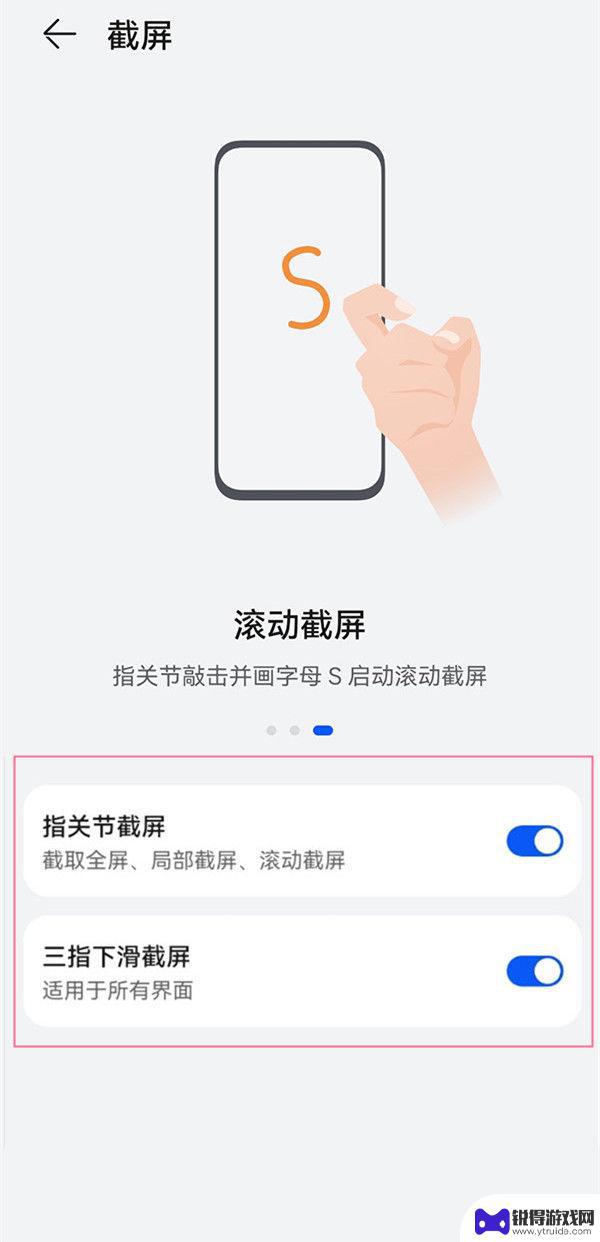
以上是关于如何截屏华为手机nova10的全部内容,如果您遇到了相同的问题,可以按照本文提供的方法解决。
热门游戏
- 相关教程
- 小编精选
-
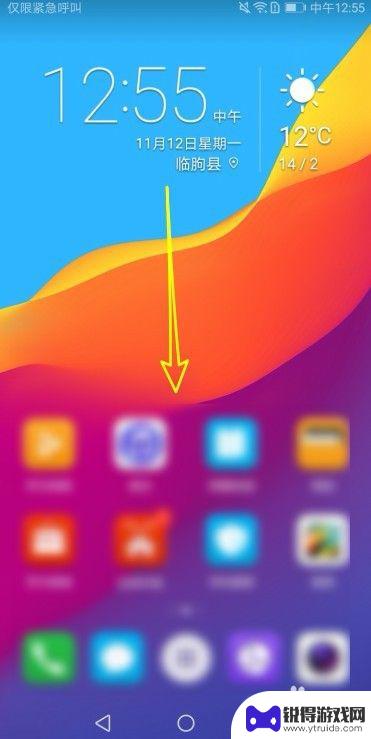
华为手机手势截屏在哪里设置 华为手机怎么样截屏快捷键设置
华为手机作为一款备受欢迎的智能手机品牌,拥有许多实用的功能,其中之一就是手势截屏,手势截屏是一种方便快捷的操作方式,让用户能够轻松地在华为手机上进行截屏操作。华为手机的手势截屏...
2023-12-24
-

请问华为手机怎么截屏啊 华为手机截屏操作步骤
华为手机截屏操作步骤非常简单,只需按下手机的电源键和音量减键即可完成截屏,无论是想保存精彩瞬间、分享有趣内容还是截取重要信息,华为手机的截屏功能都能帮助我们快速实现。通过截屏,...
2023-12-05
-
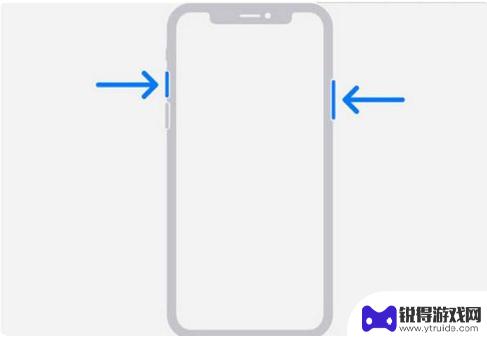
苹果手机13截图怎么截屏 iPhone 13截屏快捷键设置
苹果手机13的截屏功能是我们经常会用到的一个操作,但是很多人可能不清楚如何快速设置截屏快捷键,在iPhone 13上,设置截屏快捷键非常简单,只需按下特定的组合按键即可完成截屏...
2024-06-14
-
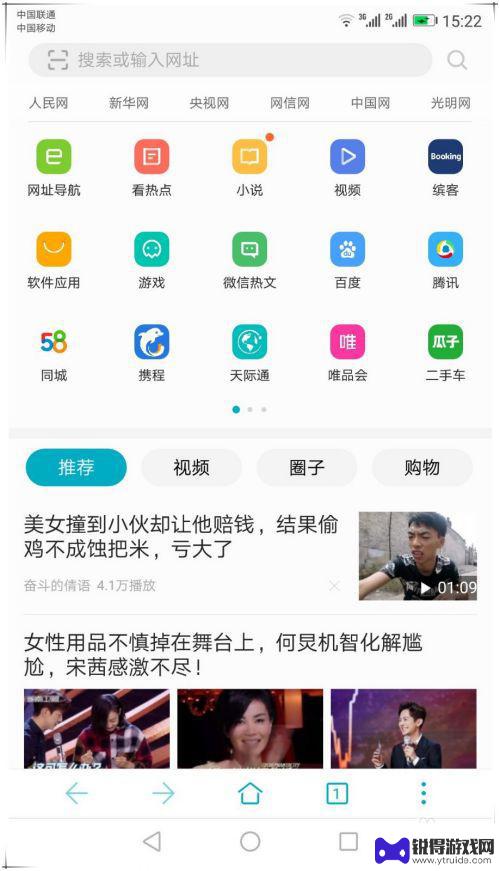
华为手机截长图怎么截屏 华为手机如何截屏长图
华为手机截长图怎么截屏,在现如今的手机时代,截屏已成为我们日常生活中不可或缺的功能之一,作为一家领先的科技公司,华为手机也为用户提供了便捷的截屏方式。无论是想要截取整个网页、聊...
2023-09-23
-
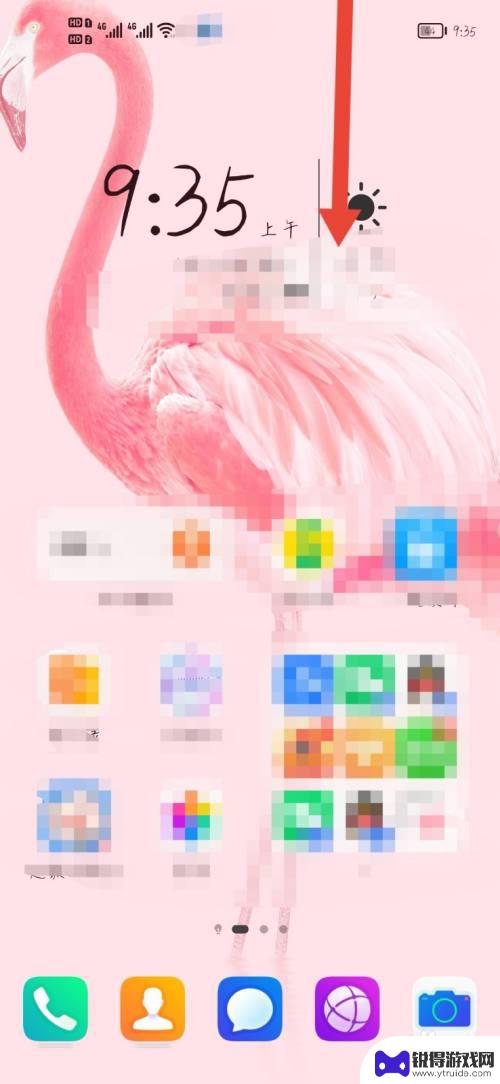
华为荣耀手机怎么截屏的4种方法 华为荣耀怎么截屏的快捷键
华为荣耀手机怎么截屏的4种方法,在现代社会,智能手机已经成为我们生活中不可或缺的工具之一,而华为荣耀手机作为一款备受欢迎的手机品牌,其强大的功能和优质的用户体验一直备受用户们的...
2023-09-21
-
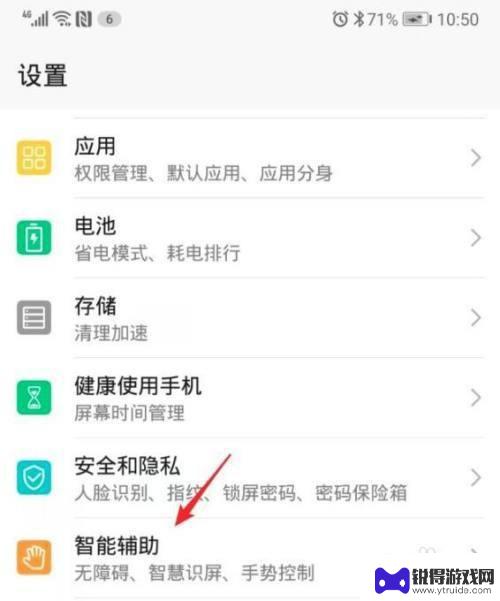
华为手机截屏显示涉及隐私无法截屏 华为手机不允许截屏怎么办
华为手机截屏显示涉及隐私无法截屏,在现代社会,手机已经成为人们生活中不可或缺的一部分,近日有关华为手机不允许截屏的消息引起了广泛关注。据报道,华为手机截屏时会显示涉及隐私无法截...
2023-10-28
-

苹果6手机钢化膜怎么贴 iPhone6苹果手机如何正确贴膜钢化膜
苹果6手机作为一款备受追捧的智能手机,已经成为了人们生活中不可或缺的一部分,随着手机的使用频率越来越高,保护手机屏幕的需求也日益增长。而钢化膜作为一种有效的保护屏幕的方式,备受...
2025-02-22
-

苹果6怎么才能高性能手机 如何优化苹果手机的运行速度
近年来随着科技的不断进步,手机已经成为了人们生活中不可或缺的一部分,而iPhone 6作为苹果旗下的一款高性能手机,备受用户的青睐。由于长时间的使用或者其他原因,苹果手机的运行...
2025-02-22















